情報学概論Ⅰ 第11回
企業情報学部
6/24
情報学概論1 第11回(6/24)
(Introduction to Informatics 1)
知っておくべきPC操作と原理(つづき)
PCについて理解する
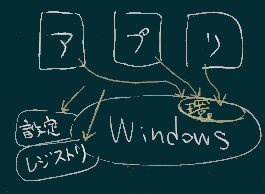
環境変数
- 環境変数は、アプリケーション(プログラム)が、
- システムの状態
- ユーザの好み
- OS独自の設定

確認方法:
コマンドプロンプトで
setと入力する(最後にEnterを押下することを忘れないこと)。
- 変数名 = その値
の形式で沢山の環境変数(現在設定されているもの)が表示されるだろう。
![echo]()
また、
echo %PATH%のように、変数名を % で挟んだものを echo(画面に表示)させることで、特定の環境変数の値を表示させることもできる。
- PATH変数について:
![PATH]()
- 環境変数の中でおそらくずば抜けて長い(表示されると折り返されて複数行に渡る)のがPATH変数だろう。
- この変数の中には、パス名(コンピュータ内での情報資源=ファイルやフォルダの場所を示す表現)が複数個、セミコロン’;’で区切って並べてある。
- コマンドプロンプト(など)でコマンドが入力された時に、
その本体(実行形式のプログラム)を探すべき場所として
このPATH変数が使われる。
![コロン]()
- なお、(Windowsでは)パス名の先頭部に c:
のような表記がみられる(ドライブレターと呼ばれる)。ここで使われる文字(‘:’
コロン 尻尾なし)と、セミコロン(‘;’
尻尾あり)を明確に区別できるようにしておくこと。
![パスの例]()
- PATHEXTについて:
- PATHEXT(Path + Extensionをつないで略したもの)も、PATHと同様にセミコロン区切りのリストになっている。
- ここには拡張子が並んでいて、ここにリストされた拡張子は、コマンド呼び出しのときに省略しても大丈夫なもの。
- ただし本物の実行可能形式を表す拡張子は4種類だけ。
さらに解説
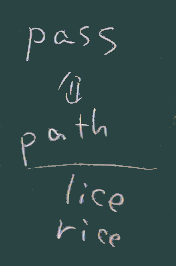
- path の概念、用語とその歴史的事情について:
- カタカナ表示すると同じになる英単語グループは沢山あり「パス」もその1つ。
図の青線で示したように、指定したドライブ(パス名の左端のコロンの左)の、ルートフォルダーから出発して、当該ファイルに至る経路が1つ定まるが、
![経路]()
その経路上にあるフォルダ名を(Windowsでは
¥または\を間に挟んで) つないだものを、path名と呼んでいる。
- 前述の環境変数 PATH には、そのpath名が並べてあることになる。


- アプリケーションの情報保存場所について:
- アプリケーションを起動し、それを終了させた後あらためて起動すると、 (その間にPCの再起動などが挟まったとしても) 前回終了時の窓の位置・サイズ、設定を行った内容、など、 前回の状況をいろいろと継承していることがわかるだろう。
ということはアプリケーションは様々な情報を不揮発な領域(メモリではなくHDDやSSDのどこか)に状況を随時書き込んで保存しながら動作を行なっていることになる。
ただし、作業中の文書の状態を保存しない(ユーザが明示的に「保存」操作をしないと保存されない)アプリケーションもある。
こういった情報は昔はアプリケーションの実行フォルダ(Program Files の下で、アプリケーションの実行形式ファイルを含め必要なファイルが装備された場所)に、
xxxxx.ini のように(xxxxの部分はアプリケーションの名前などが使われる).ini という拡張子のついたテキストファイルに置かれることが多かった(上図左)が、
- 最近は、「レジストリ」と呼ばれる(やや複雑な構造の)領域や、或は ユーザのホームフォルダの下にある AppData フォルダ(隠しファイルになっていることもある)の下(上図右)に 組織化して置かれることも多い。なお、AppDataは ApplicationのDataの意味の 縮約語だが、カタカナでアップ・データと読んでしまうと別の単語と混同されやすいので 注意は必要。
- 実演:メモ帳の起動:
コマンドプロンプト(エクスプローラのタイトルバーでも同様)で、
notepad![メモ帳に関連する環境変数]() と入力するとメモ帳が立ち上がる。これは、
と入力するとメモ帳が立ち上がる。これは、
メモ帳の本名(実行ファイルのファイル名が notepad.exe で、
そのファイルは、フォルダ
c:¥windows¥system32に置かれていて、図のようにそのフォルダが環境変数 PATH に含められていて
PATHEXT環境変数に .EXE が含まれている(ので、 notepad.exe のように拡張子を含まずに指示してもシステムが探してくれる)、
という条件が整っているから起動できた、という結果である。
(余談)Windowsの(歴史的)事情:
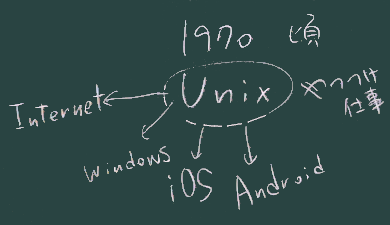
- PATH変数はUnixオペレーティングシステムから広まった概念の1つ。
- 実はUnixは我々を取り巻くコンピュータ類のOSに多大な影響を与えている(右図)が、その Unixは、
- 1970年頃の、CPU、メモリ等の能力のきわめて乏しい(ありあわせの)コンピュータ環境を前提に、
- 電話会社(ATT)(コンピュータが必ずしも専門ではない)の研究所で、必要に応じて機能を強化する、というようなスタイルで開発が進められた、(乱暴に言えば)「やっつけ仕事」の産物である。
- Windowsは、もう1つ、CP/M (というオペレーティングシステム)の影響も (Windowsの全身の MS-DOS の時期に)強く受けている。
- その2つの文化をうまく折衷するために、Unixの概念を継承する時に細部では変更を行なっていて、
- PATH 変数でパス名を区切る文字がセミコロン ’;‘(Unix等では コロン’:’)。
- パス名の区切り文字がバックスラッシュ ‘\’ (Unix等では スラッシュ ‘/’)。
ただしバックスラッシュ ‘\’ は、日本のパソコンでは ‘¥’ と表示されることが多い (これもパソコン技術を日本に根付かせるために日本で行われた苦肉の索の1つ)。
ついでに言えば、今我々が使っているインターネットの仕組みや、Web、メール、といった 方式も、(後になって振り返ればだが)様々な問題をはらんだ不完全な方式であり、
我々のICT環境は「やっつけ仕事」に囲まれている、と極言してもいいのかもしれない。
重要なアプリケーション

- これまでにWindowsパソコンで重要なアプリケーションをいくつか紹介してきた(右図)。
- それらの本名(PC内に置かれている実行形式ファイルの名前;から ‘.exe’ を省略して示されることが多い)も並行して紹介した。
- 今日はそれに加えて、タスクマネージャについても言及しておく。
- 2つの起動方法を知っておこう。
- Ctrl-Alt-Del を押して表示される割り込み画面から
- スタートメニュー(Windowsボタンを押しての検索欄)に 「タスク」「task」など名前か本名の先頭部を入力して探させる。
実践的ICT生活のために
(実習編)
- 「ノートをとる」ことについて考えてみよう
様々な方法:
- Windows上で
- メモアプリ、付箋、テキストエディタ
- Web上で
=> 各自、方法をいくつか、模索しておこう。

構造のあるメモ:
HTMLについて(概要を以下に示す):
- HTMLは構造のある文書を作るための書式の1つ。
- 昨今はWebページやWebサイトに活用され幅広く普及し
- また、そのための発展(拡張)も著しい。
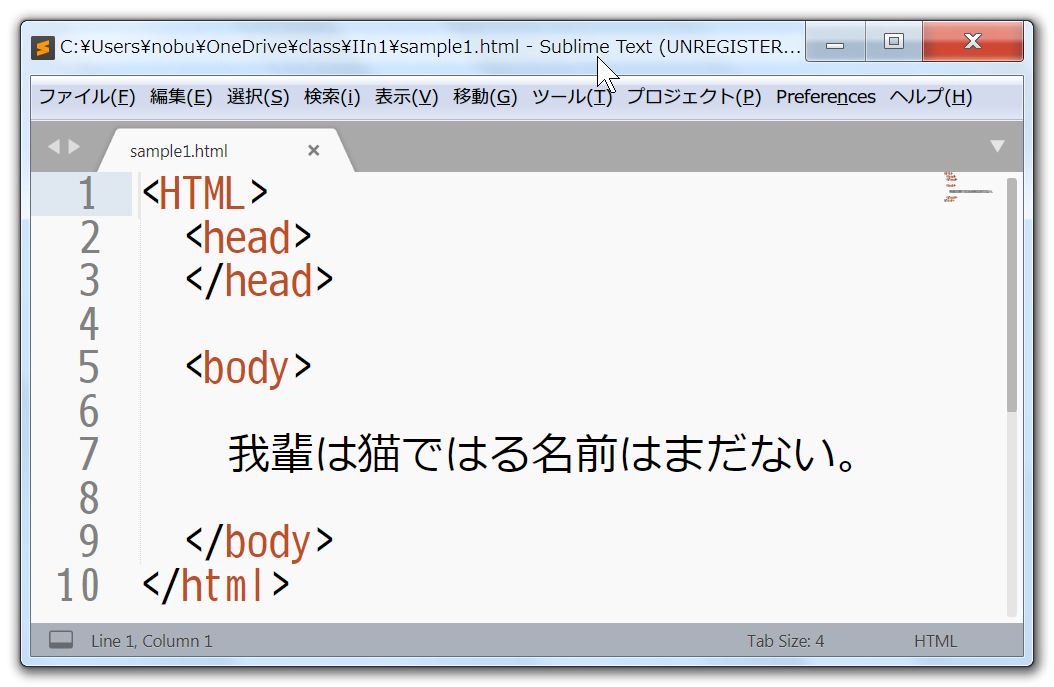
- 簡単な例:
- 右図は授業時に実演した画面例(ここではエディタとしてSublimeTextを使っている;文言の乱れは単なるタイプミスです)。
<html>
<head></head>
<body>
これが伝統的なHTMLファイルの例です。
</body>
</html>- こんな感じで タグ(
<...>で囲まれたもの)が沢山。 - タグは開始タグと終了タグで(そのタグの)中身(要素とも呼ぶ)を挟むように置かれる(のが殆ど)。
- 終了タグは開始タグと同じ名標で先頭にスラッシュ’/’が置かれる。
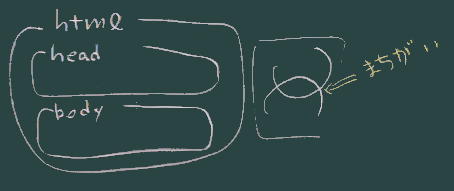
- タグの対(開始タグと終了タグ)が挟む範囲は、右図のように領域を囲んでる線のようにイメージするといい。
- 異なる2つのタグ対が囲む領域は、離れているか、いずれかがもう一方の中に含まれるか、のいずれかであり、右図右のように部分的に重なる(囲む線が交わるように)ような位置関係になってはいけない。
- HTML文書の構造としては、
- HTML要素の中にHEAD要素とBODY要素が置かれるのが標準。
- 本文(画面に表示されるもの)はBODY要素の中に置かれる。
- 一例を見るために、このページを見ているブラウザ画面内で(右クリックで コンテキストメニューを出して)「要素の検証」(どのブラウザでも多分ある筈) してみて下さい。<=出てくる画面は「開発ツール」と呼ばれるものです。
- 文法:
- 半角英数字(7bitのASCIIコードの範囲内)で表現されるのが標準(要素の中身や属性値は除いて)。
- タグ名(など)は大文字小文字の区別はされない(後述)。
- その他、詳しくは各自で検索して情報を得て見て下さい。
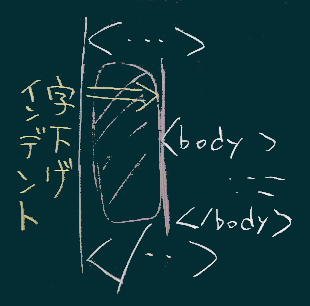
HTMLという用語について(補足):
- 「HTML」は(思い切り要約すると)言語の名前です。
- 言語の規則(約束事、規格)、でもあります。
- 「HTML言語」と呼ぶ人もいます。 「L」は Language(言語)の「L]だから「言語言語」という意味になってしまい冗長な言い方ではあります。
- なので、普通は単に「HTML」と呼んで大丈夫なのですが、でも言語であることを強調するために、本ページでもたまに「HTML言語」という呼び方もしますので了解ください。
- HTMLファイルは、そのHTML言語で書かれた内容を持つファイルです。
- 正確に言えば、人間がHTMLを書く(打鍵する)とは限らず、プログラムによって生成されたものであることもありますが。
- HTMLファイルを単に「HTML」と呼ぶこともあります(このあたりが混乱のもとになっているかも知れない)。
- HTMLファイルを作ったら、そのファイルがプログラムから正しく認識されるよう
.html という拡張子をつけることになっています。
- windowsではファイル名や拡張子はケースインセンシティブなので、大文字小文字の区別はされません。(HTMLの文法上、タグ名や属性名もケースinセンシティブですので
<html>と書いたり<HTML>と書いたりと様々なケースがあります。)
- windowsではファイル名や拡張子はケースインセンシティブなので、大文字小文字の区別はされません。(HTMLの文法上、タグ名や属性名もケースinセンシティブですので
- 結果的に、HTML、という単語は、言語名、ファイルの種類、拡張子、といった様々な意味で使われる鵺的な単語なので、うまく意味を汲み取るよう、慣れて下さい。
「字下げ」について(補足):
- 上の例でも文書の構造が読む人に伝わりやすいように、
インデンテーション(日本語では「字下げ」とも呼ぶ)の
習慣をつけましょう。
- タグの対で囲まれたものは、タグの左端よりも 2文字分、右にずらして開始させる、というのが 標準的なルール。
- この考え方はプログラミングにおいても同じです。
- なお、上で示した html, head, body といったタグを 使ったHTML文書の書き方については、 次回、違う(否定するような)話をしますのでご注意。
- なお、右にずらすのに「字を『下げる』」という言い方をするのは、日本語縦書き文化での用語をそのまま使ってるからです。
![字下げ]()
=> ここは次回やります
- markdown について知る
- 解説記事(たとえばここ)
- Atomで扱う方法
- とりあえず markdown preview (コアパッケージ)を使う
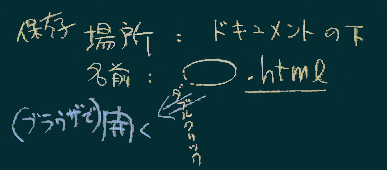
第12回課題
- エディタ(Atomがおすすめ)でHTMLを入力して、
- HTMLファイルを1つ作成してみる。
- 保存は、適切な(自分が見失わない)場所(フォルダ)に (「ドキュメント」の下がおすすめ)
- 名前は適当な名前でいいが、
- 拡張子 .html をつけておくこと。
- そのファイルを、ブラウザで開き、HTMLとして表示されることを確認する。
- エクスプローラで先程の(保存した)フォルダを開き、
- 当該ファイルをダブルクリックすればいい。
- ・結果報告に添えて、作成したHTMLファイルも提出下さい。
補足
- 拡張子 .html をつけたということは、そのファイルをダブルクリックで編集できない (おそらくブラウザで開くので表示しかできない)ので、
- 再度編集するためには、Atomの画面にドラッグ&ドロップ するなどの方法(前に習ったよね)で開く必要があるだろう。
- (今日話した範囲の情報では)人によってはブラウザで表示した時に日本語文字が 文字化けのような状態になるかもしれないが、それはそれで大丈夫です。
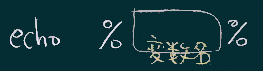
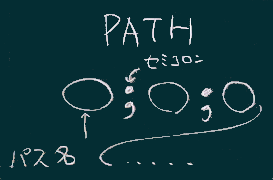



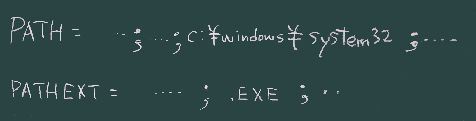 と入力するとメモ帳が立ち上がる。これは、
と入力するとメモ帳が立ち上がる。これは、